电脑telnet服务怎么开启 电脑telnet服务开启方法
电脑telnet服务怎么开启,电脑telnet服务是一种远程登录协议,可以让用户通过网络远程登录到其他计算机进行操作和管理,开启telnet服务可以方便用户进行远程操作,但同时也需要注意安全性。开启telnet服务的方法有多种,可以通过控制面板、命令提示符等方式进行设置。在开启之前,用户需要确保自己的电脑具备相应的telnet客户端软件,并了解基本的网络知识。本文将介绍如何正确地开启telnet服务,并提供一些注意事项,以帮助用户顺利进行远程操作。
具体步骤:
1.首先,在电脑的“程序”里,找到控制面板
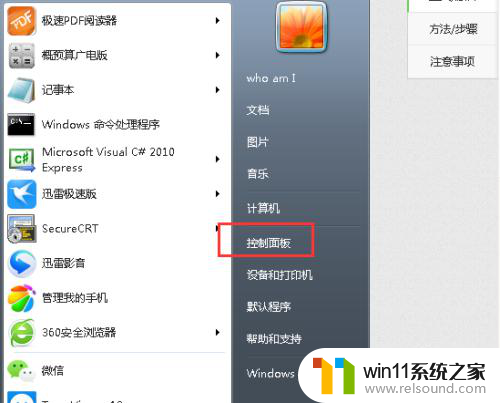
2.进入控制面板后,可以看到很多应用。我们找到【程序和功能】
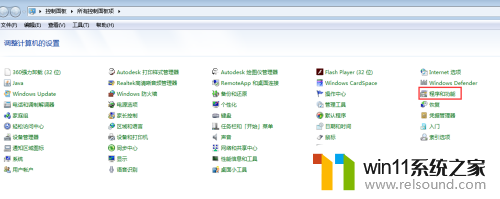
3.点击,进入
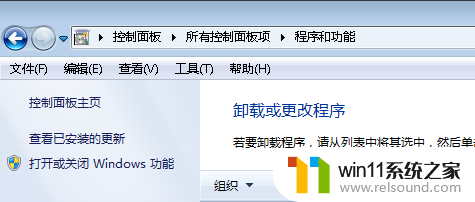
4.在这里,我们可以看到左侧的三个功能。找到【打开或关闭Windows功能】
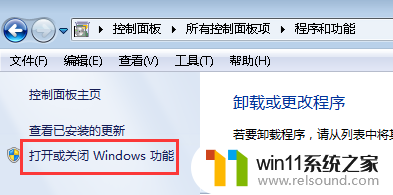
5.点击,进入【打开或关闭Windows功能】。会弹出一个二级窗体
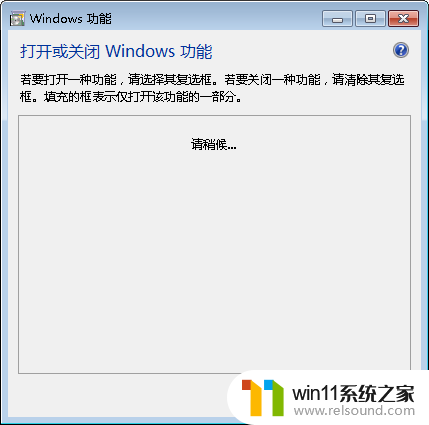
6.在弹出的窗体中,勾选telnet客户端(服务端不用安装)
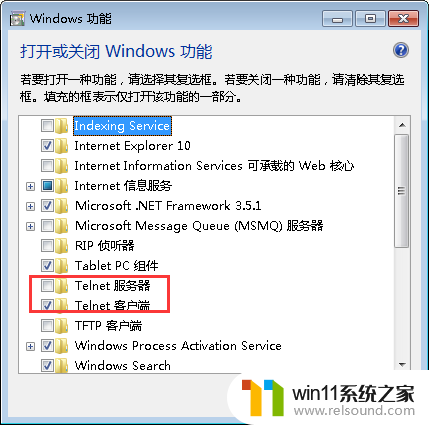
7.安装完成后,我们在dos下测试telnet功能。如果 弹出如下窗体,说明安装成功
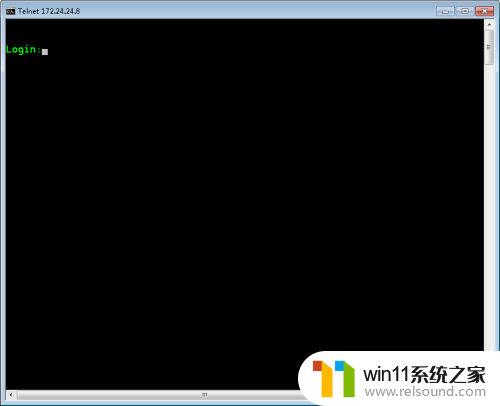
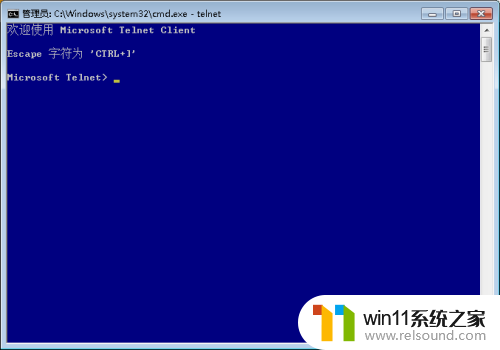
以上就是电脑telnet服务怎么开启的全部内容,有需要的用户可以按照以上步骤进行操作,希望对大家有所帮助。














